Publicitate
 Am o mulțime de mașini vechi cu Windows 2000 și Windows XP pe ele. Unii dintre ei nu sunt nici măcar atât de vechi sau încet. Văd o mulțime de mașini Pentium 4 în grămadă, așa că vreau să-i reproșez una dintre ele ca un joc de muzică. Un jukebox este ceva cu care am crescut în sala noastră de piscine și săli de recreere. Cele mai noi au CD-uri în ele, iar cele mai vechi au înregistrat înregistrări. A noastră va reda MP3-uri. Ești încântat să-ți creezi muzica? Eu sunt!
Am o mulțime de mașini vechi cu Windows 2000 și Windows XP pe ele. Unii dintre ei nu sunt nici măcar atât de vechi sau încet. Văd o mulțime de mașini Pentium 4 în grămadă, așa că vreau să-i reproșez una dintre ele ca un joc de muzică. Un jukebox este ceva cu care am crescut în sala noastră de piscine și săli de recreere. Cele mai noi au CD-uri în ele, iar cele mai vechi au înregistrat înregistrări. A noastră va reda MP3-uri. Ești încântat să-ți creezi muzica? Eu sunt!
Începeți răsfoind pana aici apoi apăsați pe linkul de descărcare din partea stângă. Va trebui să descărcați ambele fișiere. Fișierele de asistență, precum și aplicația. Fișierele de asistență vor instala cadrul pentru aplicație. Instalați MSI de la prima descărcare și apoi extrageți fișierele din a doua descărcare undeva pe care le veți putea găsi.
După ce ai finalizat acești pași, executați fișierul Jukebox.exe al UncleT din rădăcina folderului de unde ați extras fișierele.
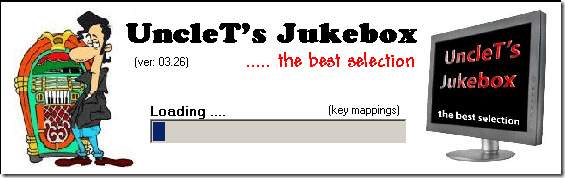
După finalizarea încărcării, veți vedea astfel ecranul inițial de jocuri:
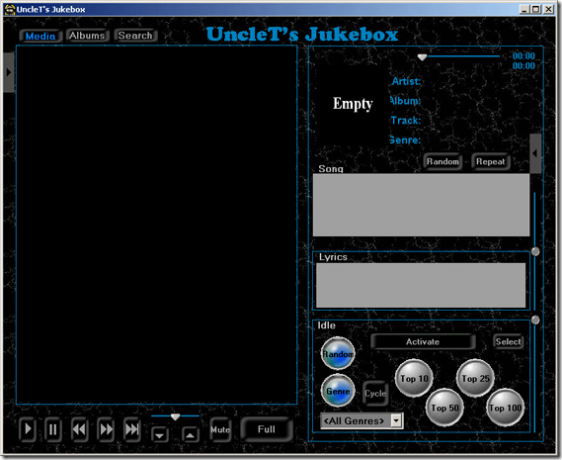
Partea proastă despre aplicație este că trebuie să vă configurați fișierele muzicale așa cum le dorește. Fiecare artist ar trebui să aibă propriul său director. Fiecare album asociat cu un artist ar trebui să fie listat ca un subdirector în directorul artiștilor. Fișierele melodii ale unui album ar trebui să fie listate ca nume de fișiere în directorul albumului.
Fișierele media valide includ:
Fișiere AUDIO: MP3 WMA
Fișiere VIDEO: MPG MPEG AVI WMV ASF FLV, CDG
Fișiere IMAGINE: JPG, GIF, BMP, JPEG, ICO
Fișiere LYRIC: TXT
Pentru o mașină mai veche, s-ar putea să nu doriți să aruncați fișiere video acolo, dar dacă mașina dvs. o poate trata prin toate mijloacele, dați-o.
În continuare, va trebui să arătăm aplicația unde locuiește directorul muzical. Pentru aceasta faceți clic pe săgeata afișată în imaginea următoare pentru a vă activa opțiunile:
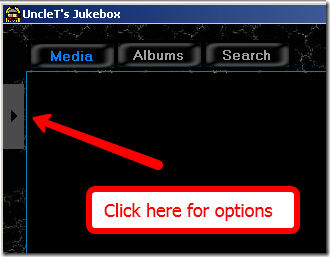
Acesta va aluneca acest panou:
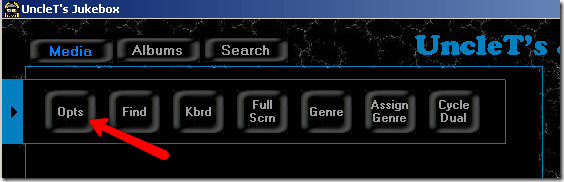
Apăsați butonul OPTS pentru opțiuni. Apoi veți vedea acest ecran:
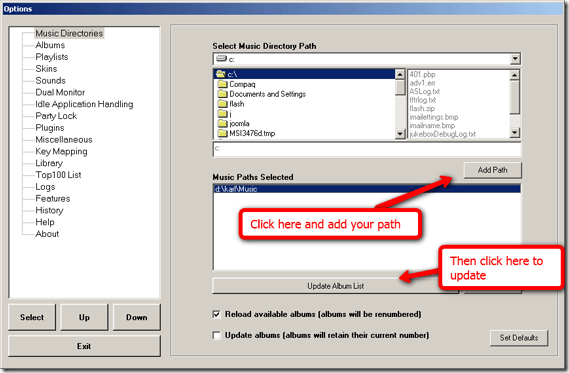
Navigați la directorul dvs. de muzică care a fost configurat așa cum am spus mai sus. Apoi lovește adăugați calea. După aceea, va trebui să faceți clic pe Actualizați lista de albume. Își va face lucrurile și va aduce muzica ta. Clic Ieșire cand esti gata. Rețineți însă că, dacă piesele dvs. nu încep cu numere, va trebui să faceți acest lucru:
Programul implicit presupune că fiecare nume de fișier al melodiei este prefixat cu cifre unice de „număr de piesă”. Dacă numele fișierelor melodiei nu încep cu cifre cu numărul de piesă, atunci nu vor fi găsite fișiere de melodii „valide”. Dacă este cazul, atunci pur și simplu accesați meniul Opțiuni și în secțiunea „Diverse (Pagina1)” selectați „Alocați numere tuturor pieselor”, apoi reîncărcați biblioteca. Aceasta informează software-ul că numele fișierelor melodiei NU includ numere de piesă și că software-ul ar trebui să atribuie numere de piese fiecărui fișier de melodie valabil găsit.
După ce veți obține tot ce ați finalizat, veți vedea biblioteca dvs. de muzică. Rețineți că aceasta nu este biblioteca mea și nu sunt un fan de muzică country !!

Butoanele sunt explicative de la sine. Pentru a lansa acest ecran complet, trebuie doar să accesați meniul dvs. și să alegeți ecran complet. Acum aveți un Juke Box dedicat de la un computer vechi. Bună treabă! Și dacă este suficient de rapid, puteți viziona videoclipuri muzicale și puteți privi versuri și la versuri.
Vei putea căuta prin muzica ta, crea liste de redare, folosește sistemul cu un ecran tactil și multe altele. Acesta pare să fie plin de opțiuni. Este nevoie de ceva timp pentru a configura biblioteca dvs., dar când ați terminat, sigur că merită!
Folosiți orice alt software de muzică jukebox? Spuneți-ne configurația muzicală în comentarii!
Karl L. Gechlik aici de la AskTheAdmin.com făcând un loc săptămânal de blog pentru oaspeți pentru noii noștri prieteni găsiți la MakeUseOf.com. Îmi administrez propria companie de consultanță, administrez AskTheAdmin.com și lucrez între 9 și 5 joburi pe Wall Street ca administrator de sistem.


